Flash制作飞舞的卡通小鸟_Flash教程
推荐:flash制作一个简单的音乐动画教程
很多同学都对Flash感兴趣 ,下面小编就教教大家如何用flash做一个简单的动画。 通过这个设计充分地将FLASH动画的现况分析出来了,本设计是根据选定音乐、人物的设定、剧本的创作、场景的布置等。首先就是选歌,一部好的MTV就得有一首贯穿全场的好歌,其次就是根据歌意
绘制小鸟不论是在风景动画中,还是在MTV中,鸟类在天空中自由翱翔的画面总是少不了的,本实例就告诉大家飞行类动物运动规律,并教大家绘制卡通小鸟,实例效果如图7-1所示。

图7-1 最终效果图
核心技术:了解飞行类运动动物规律及鸟类绘制手法;使用【钢笔工具】、【铅笔工具】、【部分选取工具】绘制并调整小鸟形状;
理论浅谈:鸟类运动规律
在制作本实例前,先了解一下鸟类飞行的相关概念。
鸟类动物是利用翅膀进行飞行的,所以其运动规律比较简单。其飞行有两个相关概念,即振翅与轨迹。飞行动物的振翅动作根据其翅膀的大小不同而有差别。而不同的飞行动物飞行轨迹也大不相同。
鸟在飞翔时,双翅重复着上下煽动的动作,而且向下煽动的时间短,力量大,以获得向上的提升力;而翅膀向上扇的目的是为了将翅膀恢复到原始位置,整个过程时间长,力量弱,翅膀呈现的状态也不一样。所以,鸟类向上煽动翅膀是飞行的主体动作,而向下煽动翅膀是从属动作。
大型鸟类的振翅和小型鸟类的振翅是完全不一样的。大型鸟类由于翅膀大,翼展长,煽动的节奏慢,在绘画它们的煽翅动作时动画数量可以比较多,充分展示飞行过程中的节奏感和韵律感,如图7-2所示。

图7-2 大型鸟类绘制图
小型鸟,如麻雀、蜂鸟,也包括其他具有小翅膀的昆虫类,它们的翅膀小,煽动频率高,在动作过程中几乎看不到它们扇翅的过程,在画小型鸟的飞行动作时使用的动画张数应该少,如图7-3所示。
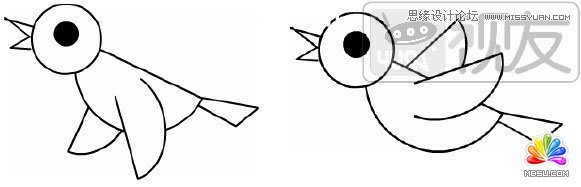
图7-3 小鸟飞的图形
鸟类身体结构分为:头部(包括眼睛、嘴巴)、身体、翅膀、尾巴几个部分。
在Flash中绘制的小鸟具有卡通的感觉,不需要特别刻画羽毛的效果,只需表现其重点部位即可。
操作步骤:
1.绘制背景
(1)启动Flash后,新建一个文档,其参数均为默认即可。首先来制作背景,选择工具栏中的【矩形工具】①,按【Shift+F9】打开【颜色】面板中的【混色器】标签,设置填充类型为“线形渐变”③,左侧滑块的颜色为白色,右侧滑块颜色为“#0091E3”④,绘制一个和场景同样大小的矩形⑤,如图7-4所示。

图7-4 绘制背景矩形
(2)打开实例1的源文件①,将太阳和草地进行复制,然后回到本实例源文件中,新建一层用来放置太阳和草地图像②,在工具栏中选择【任意变形工具】③,调整好图形大小并放在合适的位置④,如图7-5所示。

图7-5 粘贴并调整太阳和草地
(3)现在就进行绘制,在绘制前先看一下这只小鸟的绘制分解图,如图7-6所示。

图7-6 小鸟1的绘制分解图
(4)执行【插入】→【新建元件】菜单命令(快捷键为【Ctrl+F8】①,在弹出的【创建新元件】窗口中设置“名称”为“鸟1”②,“类型”为“图形”③,单击【确定】按钮④,创建一个新的图形元件,如图7-7所示。
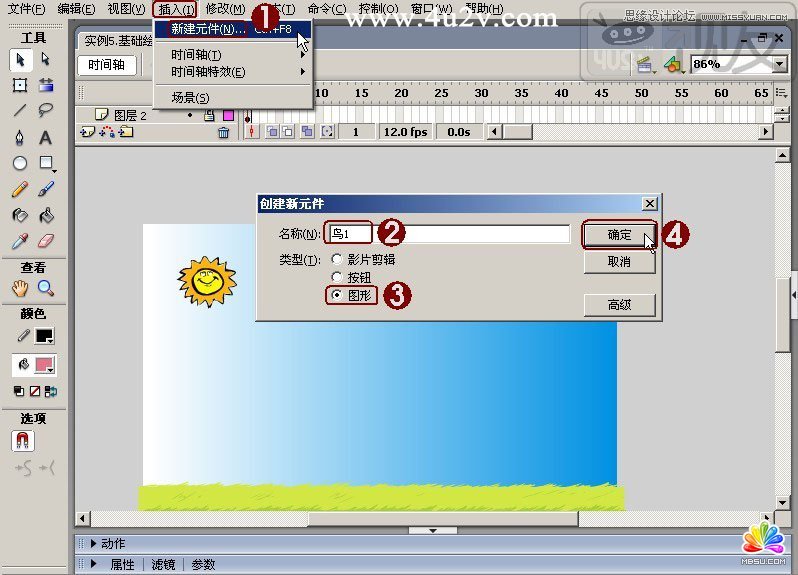
图7-7 创建鸟1图形元件
(5)在工具栏中选择【钢笔工具】①,在“颜色”栏中设置“笔触颜色”②,“填充色”值为“#E47489”③,在属性面板中设置“笔触高度”为0.5,“笔触样式”为“实线”④,在工作区绘制小鸟身体的图形⑤,然后再选择工具栏中的【选择工具】和【部分选取工具】⑥,对图形进行调整⑦,如图7-8所示。

图7-8 绘制并调整小鸟身体
【注意】:绘制小鸟时一定要要分层绘制,并且锁定其它非工作图层,还需要及时修改命名各图层名称,这样更便于进行绘制制作。
(6)将“图层1”名称改为“身体”,接下来绘制小鸟身体其它部分,先绘制眼睛。新建一层,命名为“眼睛”①,选择工具栏中【铅笔工具】②,设置“笔触颜色”值为“#664C2D”③,“笔触高度”和“笔触样式”和刚才一样④,绘制出小鸟眼睛,如图7-9所示。
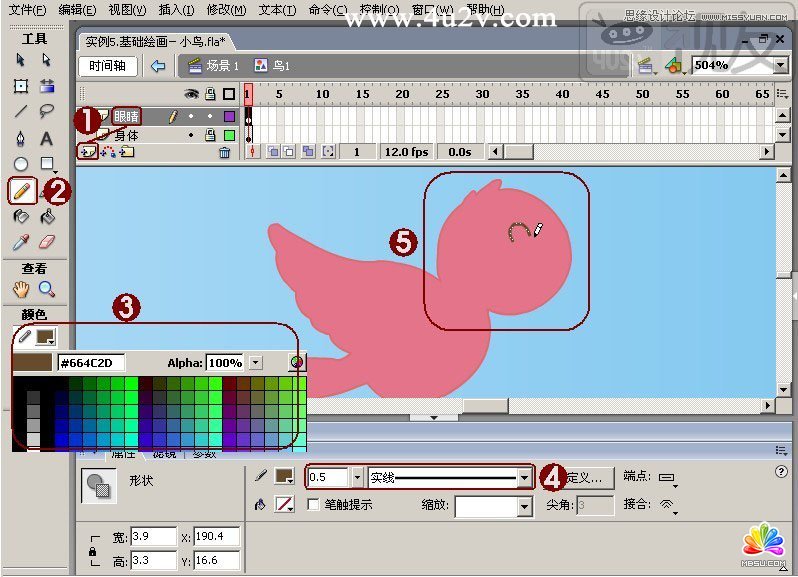
分享:flash player为什么变黑
Adobe flash player 18 Activex为什么变深黑色了,原本是红的。 flash player为什么变黑 软件不会有问题,这是官方自己的调整,可以放心下载使用
 评论加载中....
评论加载中....- 相关链接:
- 教程说明:
Flash教程-Flash制作飞舞的卡通小鸟
 。
。

 闂傚倷娴囨竟鍫熴仈閸涘﹦鈹嶆繛宸憾閺佸﹪鏌ㄩ悤鍌涘
闂傚倷娴囨竟鍫熴仈閸涘﹦鈹嶆繛宸憾閺佸﹪鏌ㄩ悤鍌涘 AI闂備浇顕х换鎰崲閹邦喗宕叉俊銈勮兌椤╃兘鏌ㄩ悤鍌涘 闂傚倷鑳堕崢褔鎮块崶顬盯宕熼姘辨焾闂佸湱鍋撳ḿ娆擃敋鏉堛劍鍙忔俊顖氭健閸濇椽鏌¢崱顓熷
AI闂備浇顕х换鎰崲閹邦喗宕叉俊銈勮兌椤╃兘鏌ㄩ悤鍌涘 闂傚倷鑳堕崢褔鎮块崶顬盯宕熼姘辨焾闂佸湱鍋撳ḿ娆擃敋鏉堛劍鍙忔俊顖氭健閸濇椽鏌¢崱顓熷 闂傚倷鑳剁涵鍫曞疾濠靛绐楅幖娣妼缁犳牠鏌ㄩ悤鍌涘
闂傚倷鑳剁涵鍫曞疾濠靛绐楅幖娣妼缁犳牠鏌ㄩ悤鍌涘